آموزش ساختن فلش بوت برای نصب MacOS Sierra
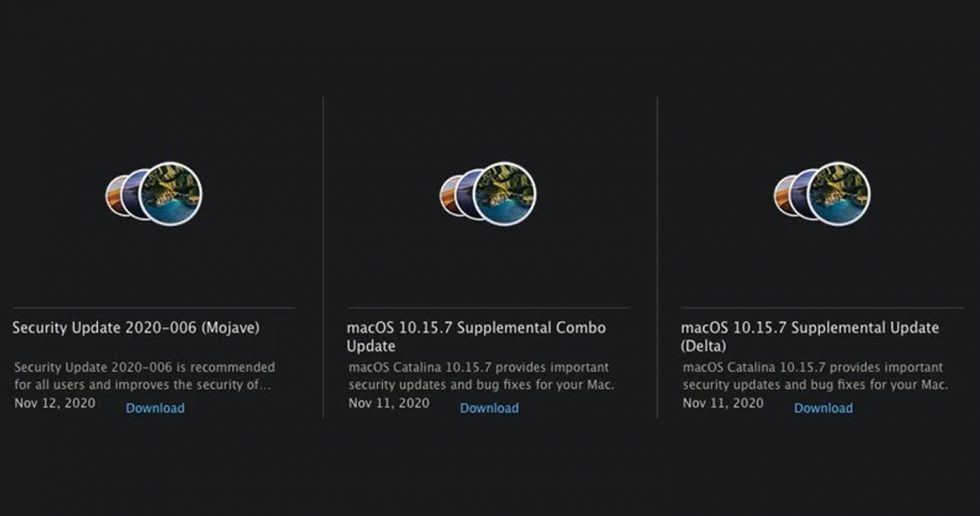
جدیدترین مطالب
-

اخبار آیفون
اختلال در سامانه جی پی اس و اپل مپس مشکلات زیادی برای کاربران ایجاد کرده است
پنجشنبه، 23 فروردین 1403
-

اخبار و تازهها
برنامه ریزی اپل برای عرضه آیفون تاشو
سه شنبه، 14 فروردین 1403
-

اخبار و تازهها
شایعات درباره حلقه هوشمند اپل
دوشنبه، 28 اسفند 1402
-

اخبار و تازهها
دسترسی به اپلیکیشن های visionOS در اپ استور
دوشنبه، 28 اسفند 1402
-

اخبار و تازهها
بررسی عملکرد پردازنده M3
پنجشنبه، 24 اسفند 1402
خطا در اتصال به سرور، شما در حالت آفلاین هستید!
نسخه جدید اپلیکیشن منتشر شده است!
بروزرسانیبا نصب وب اپلیکیشن فروشگاه، میتوانید از امکانات ویژه اپلیکیشن نظیر مشاهده حالت آفلاین و ... استفاده نمایید.
-
جهت نصب اپلیکیشن پس از کلیک بر روی کلید زیر، در پنجره باز شده در سمت راست نوار آدرس مرورگر خود بر روی گزینه Install کلیک نمایید.
با نصب وب اپلیکیشن فروشگاه، میتوانید از امکانات ویژه اپلیکیشن نظیر مشاهده حالت آفلاین و ... استفاده نمایید.
-
در نوار پایین مرورگر دکمه Share را لمس نمایید.
-
سپس در منو باز شده، در قسمت پایین، گزینه Add To Home Screen را انتخاب نمایید.
-
و در صفحه باز شده در قسمت بالا سمت راست، با لمس گزینه Add اپلیکیشن را نصب نمایید.
